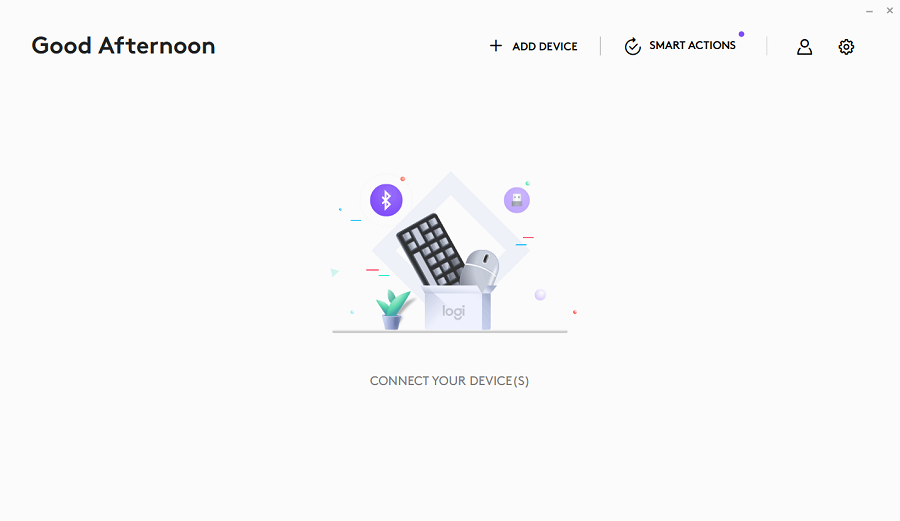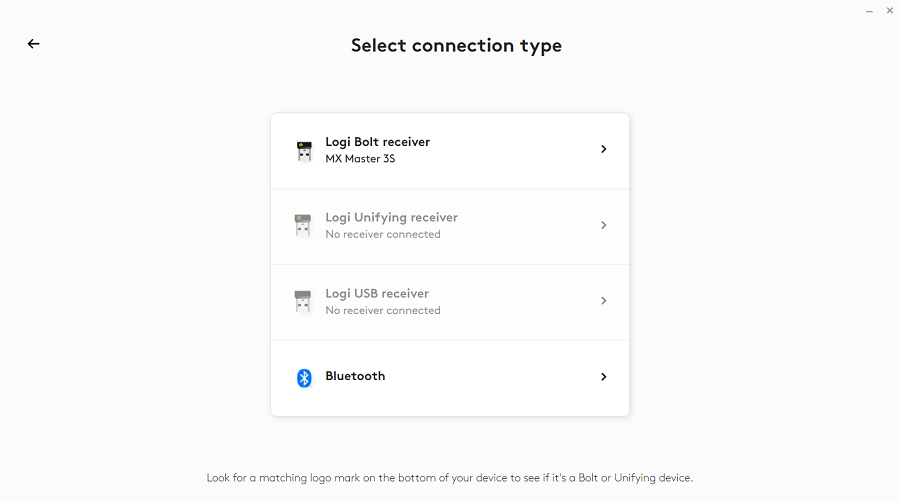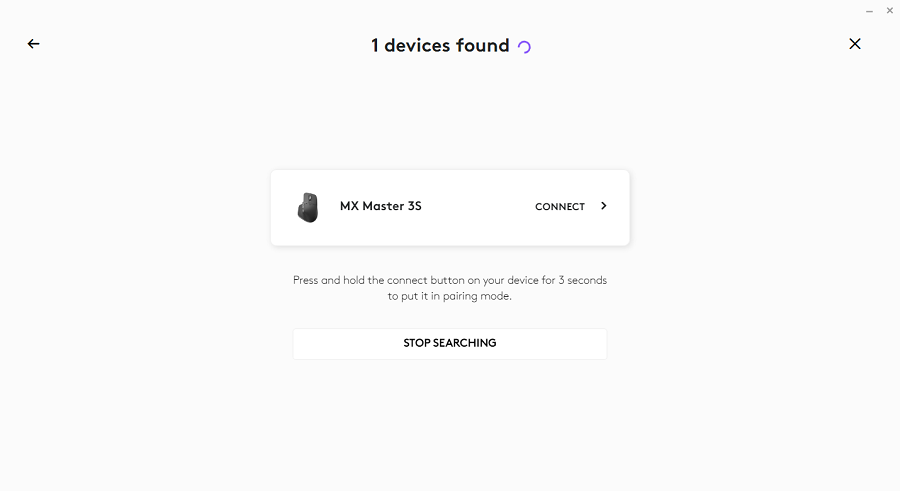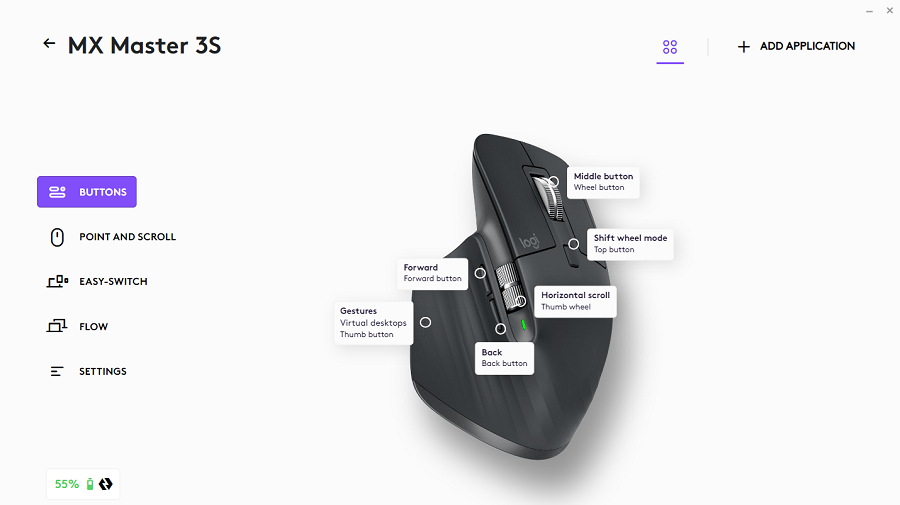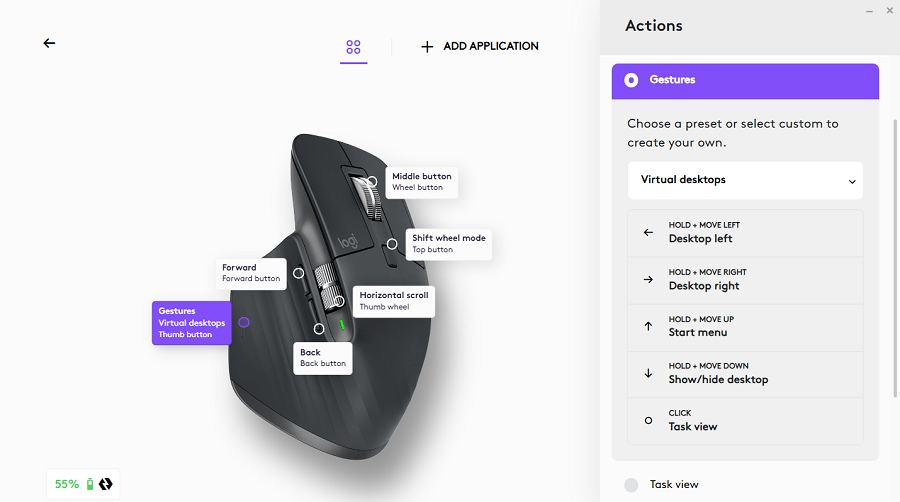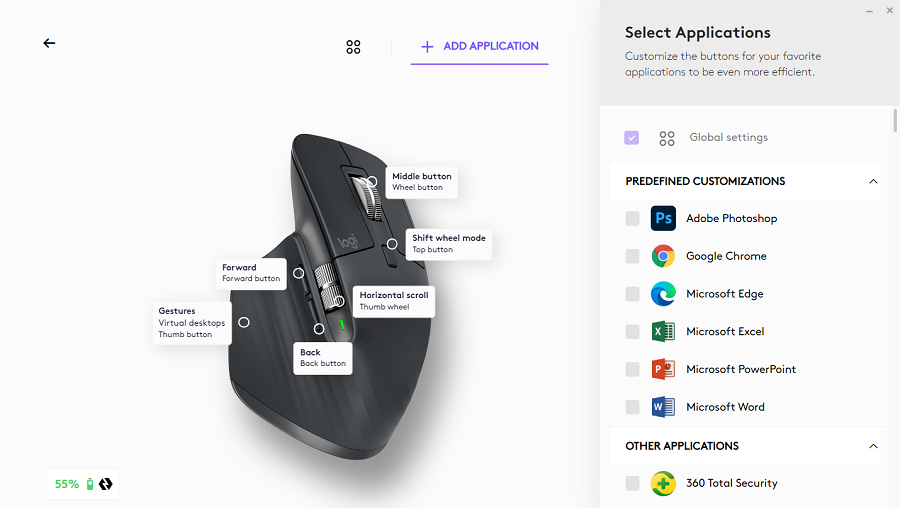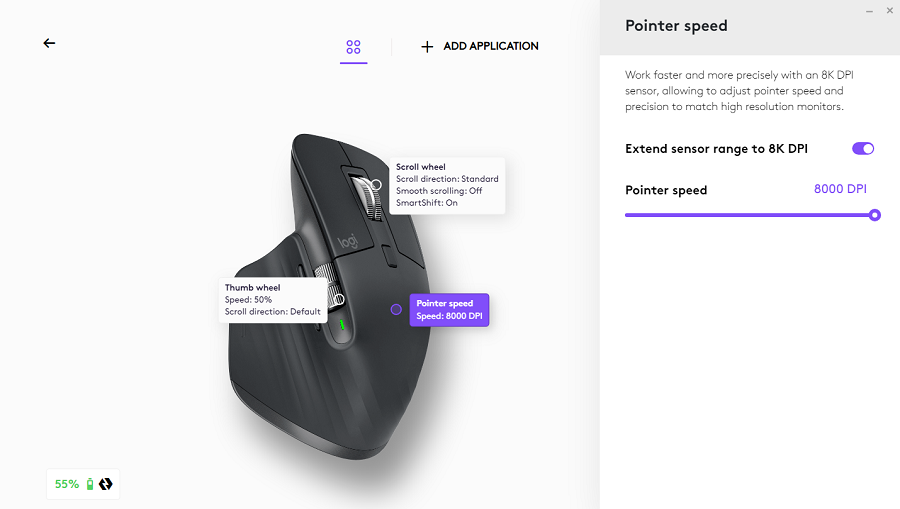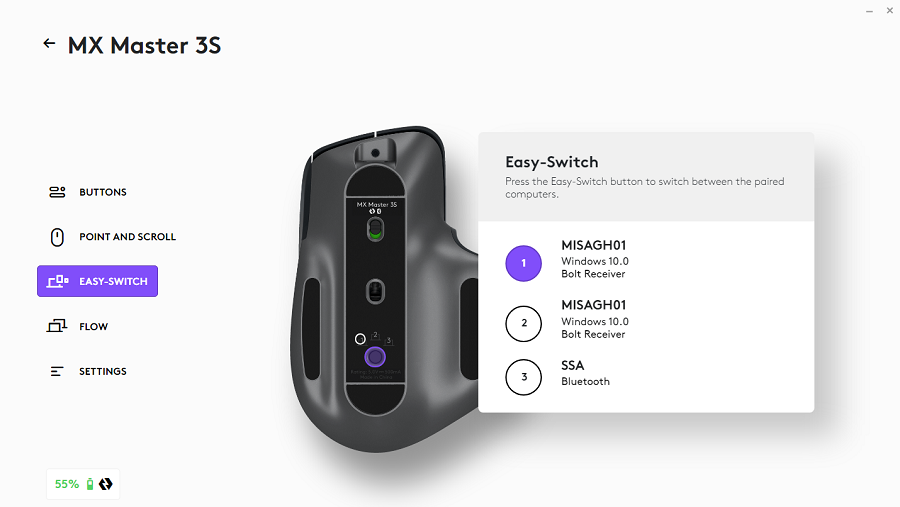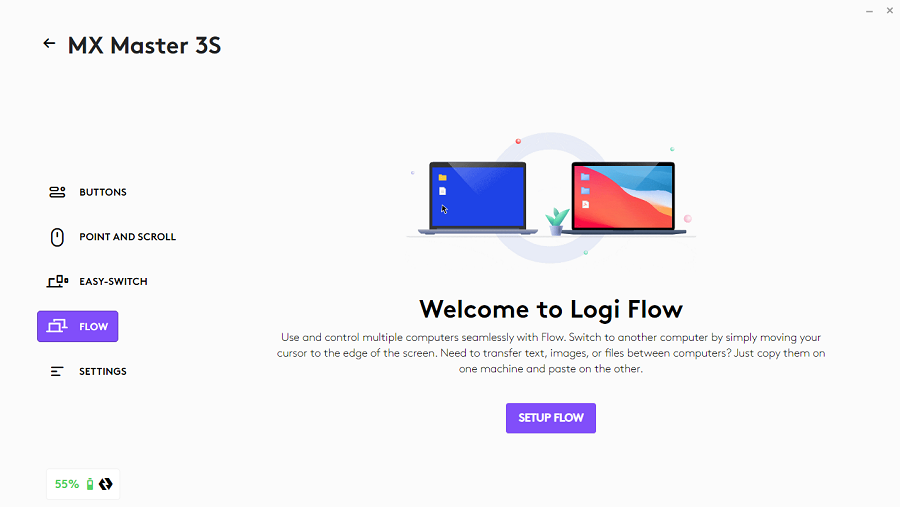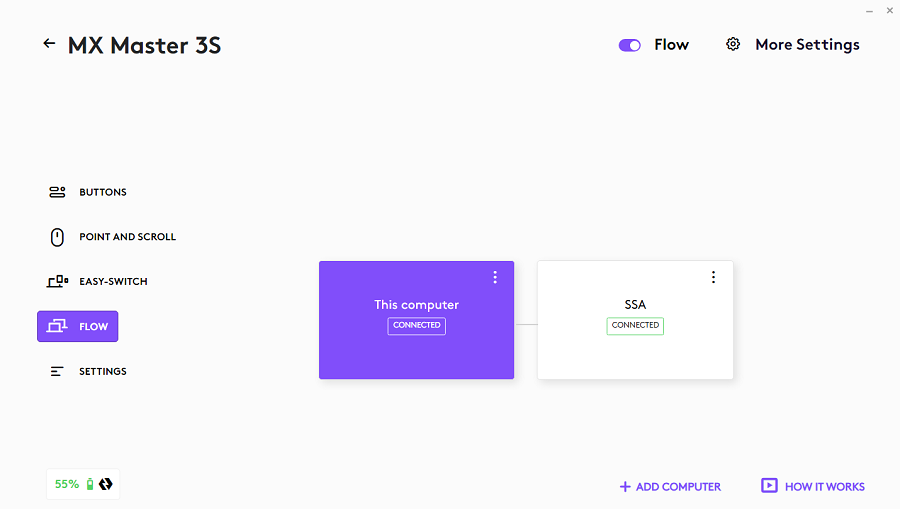بررسی موس لاجیتک MX Master 3S

هیچ چیز مهمتر از سلامتی نیست! در این مطلب به بررسی Logitech MX Master 3S میپردازیم که به عنوان یکی از خوشدستترین موسهای بازار شناخته میشود. ماوس بی سیم لاجیتک مدل MX Master 3S با در اختیار داشتن طراحی ارگونومیک، سنسور دقیق و شارژدهی طولانی شاید همان چیزی باشد که مدتهاست به دنبال آن هستید.
مقدمه و ویدیو
مشاهده و دانلود در آپارات شهر سختافزار
با افزایش مشاغل دورکاری و رشد فزاینده تولید محتوا، پشت سیستم نشینی به یکی از عادات زندگی مدرن تبدیل شده است؛ عادتی که با بیاحتیاطی میتواند خطراتی را متوجه انسان نماید. بیماریهایی نظیر سندروم تونل مچی، سایش پوست دست و غیره از آسیبهایی بوده که با استفاده از موسهای غیراستاندارد ممکن است به بدن خود وارد کنیم.
– ماوس (موس) کامپیوتر چیست؟ هر آنچه باید در مورد Mouse بدانید
لاجیتک از برندهایی است که علاوه بر محصولات گیمینگ خود، نگاه ویژهای به تجهیزات جانبی ارگونومیک با رویکرد راحتی در استفاده طولانی مدت دارد. محصولی که برای این بررسی در اختیار داریم ماوس بی سیم لاجیتک MX Master 3S است که با قیمت 100 دلاری خود به عنوان یکی از بهترین ماوسهای حرفهای برای کار آفیس، طراحی، تولید محتوا و غیره یاد میشود.
از طرفی، اگر به مرتب بودن دسکتاپ خود اهمیت میدهید و علاقهای به سیستمهای شلوغ و پر از کابل ندارید، بی سیم بودن ماوس Logitech MX Master 3S در کنار ظاهر جذاب آن، میتواند زیبایی و نظم بیشتری به میز کار شما ببخشد.
پیش از آنکه به آنباکس و بررسی محصول بپردازیم، بد نیست نگاهی کلی به مشخصات ماوس بی سیم لاجیتک مدل MX MASTER 3S داشته باشیم:
| مولفه | مشخصات |
| ابعاد ماوس (میلیمتر) | 124.9 در 84.3 در 51 |
| وزن | 141 گرم |
| نوع ارتباط | بیسیم |
| طول کابل | 1 متر |
| نوع سنسور | سنسور لیزری Darkfield |
| حداکثر رزولوشن | 8000 DPI |
| حداکثر نرخ نمونهبرداری | 120 هرتز |
| نوع سوئیچ | سوئیچهای بیصدای اختصاصی لاجیتک / Quiet Clicks |
| تعداد دکمه قابل برنامهریزی | 6 عدد |
| سیستم عامل | ویندوز 10 و بالاتر، macOS 10.15 و بالاتر، لینوکس، iPadOS 14 و بالاتر، اندروید 8 و بالاتر، ChromeOS |
| نورپردازی RGB | ندارد |
ماوس لاجیتک MX Master 3S با گارانتی 24 ماهه الماس رایان ایرانیان برای بررسی در اختیار شهر سختافزار قرار گرفت که در حال حاضر قیمت آن در بازار حدود 6.5 میلیون تومان است.
بستهبندی و محتویات جعبه
بستهبندی و محتویات جعبه موس بی سیم Logitech MX Master 3S
در جلوی جعبه، شکل و نام مدل موس لاجیتک به چشم میخورد. همچنین به فناوری MagSpeed اشاره شده که برای افزایش سرعت و دقت حرکت در کلید اسکرول به کار گرفته شده است.
پشت جعبه نیز به پشتیبانی این محصول توسط سیستم عاملهای مختلف از ویندوز گرفته تا اندروید اشاره شده است. همچنین برخی از قابلیتهای این ماوس در بخشهای طراحی و ارگونومی، دقت بالای سنسور و پتانسیل بالا در شخصیسازی پروفایلهای کاری فهرست شدهاند.
درون جعبه به جز خود ماوس یک دفترچه راهنما، کابل شارژ و اتصال باسیم از نوع USB-A به USB-C و دانگل وایرلس ماوس قرار دارد که لاجیتک از آن با نام Logi BOLT یاد میکند. از این رو میتوان گفت هرآنچه برای راهاندازی این محصول نیاز است، همراه با جعبه ارائه داده میشود.
طراحی و ارگونومی
طراحی و ارگونومی موس لاجیتک MX Master 3S
یکی از مهمترین جنبههای استفاده از ماوس، طراحی آن است. این ویژگی به واسطه شکل ظاهری، متریال ساخت و ارگونومی مورد استفاده، به طور مستقیم با تجربه کاری و سلامت و راحتی کاربر در طولانی مدت ارتباط دارد. به همین خاطر، در بخش پیش رو به بررسی Logitech MX Master 3S از منظر طراحی میپردازیم.
طراحی ظاهری
نخستین چیزی که با نگاه به ماوس لاجیتک MX Master 3S توجه شما را به خود جلب میکند، طراحی عجیب آن است. این موس با در اختیار داشتن طول، عرض و ارتفاع به ترتیب 124.9 در 84.3 در 51 میلیمتر، یک موس نسبتاً کشیده و پهن به شمار میآید که شاید به راحتی درون کیف لپتاپ جا نشود. همچنین طراحی این محصول مختص کاربران راست دست است.
با وزن 141 گرمی که دارد میتوان گفت نسبتاً سنگین بوده و چسبندگی بیشتری به سطح میز در اختیار کاربر میگذارد. موضوع وزن اما سلیقهای است. برخی موسهای سنگین را برای حرکت نرمتر و بدون جدا شدن از میز انتخاب میکنند و برخی دیگر موسهای سبک به منظور جابجایی راحت و حرکات سریع.
لاجیتک مدل MX Master 3S را در 3 رنگبندی عرضه کرده است که همگی تقریباً رنگهای خنثی و مینیمال هستند؛ یک رنگ مشکی پرکلاغی، رنگ تیره گرافیتی که تینت خاکستری دارد و رنگ سفید. در این بررسی نسخه تیره گرافیتی از محصول به دست شهر سختافزار رسید.
این محصول در کل به 8 کلید مجهز است که طبیعتاً کلیکهای راست و چپ، غلتک اسکرول و دکمههای Forward-Backward در سمت چپ بدنه را شامل میشود. همچنین یک کلید کوچک و نسبتاً مخفی روی استراحتگاه شست تعبیه شده که از ژستهای حرکتی پشتیبانی میکند؛ به این معنی که با نگهداشتن آن و حرکت دادن ماوس در جهات مختلف میتوان وظایف تعیین شده به شکل پیشفرض (یا سفارشی از طریق اپلیکیشن) را اجرا کرد.
دکمه اسکرول این ماوس از نوع Smart Shift لاجیتک است و از جنس استیل طراحی شده که حس کارکردن با محصولی رده بالا را به خوبی القا میکند. یک کلید تغییر وضعیت اسکرول نیز روی موس تعبیه شده که حالت چرخشی Scroll Wheel را بین دو وضعیت پلهای و روان جابجا میکند.
یک غلتک اسکرول دیگر نیز در سمت چپ بدنه قرار گرفته که امکان چرخش افقی در صفحات وب یا هر اپلیکیشن پیشفرض یا شخصیسازی شدهای را با حرکت انگشت شست مهیا میسازد. البته این اسکرول صرفاً به منظور جابجا شدن بوده و امکان کلیک کردن ندارد.
چراغ LED نشانگر کوچکی هم در کنار اسکرول جانبی قرار گرفته که وضعیت شارژ، باتری و اتصال دستگاه را نمایش میدهد. این تنها LED تعبیه شده برای ماوس MX Master 3S لاجیتک است و از این رو باید گفت این محصول از هیچگونه نورپردازی چه برسد به RGB برخوردار نیست.
در طرفین ماوس از گریپهای اضافی استفاده نشده و تنها بریدگیهایی روی سمت چپ بدنه کشیده شده که اصطکاک بیشتری میان دست و بدنه دستگاه برقرار میکند؛ در نتیجه تجربه خوشدستتری حین کار با آن خواهید داشت. البته جا داشت که در سمت راست بدنه گریپ لاستیکی اختصاصی برای انگشت کوچک تعبیه میشد تا راحتی کار با محصول دوچندان شده و انگشت کوچک روی میز یا لبه ماوس کشیده نشود.
روبروی موس هم پورت USB-C قرار دارد که برای شارژ کردن از آن استفاده میشود. در زیر بدنه اما شاهد قرارگیری سنسور در مرکز هستیم که بالای آن سوئیچ روشن و خاموش اتصال بیسیم و در پایین دکمه تغییر دستگاه متصل شده (از بین 3 دیوایس ذخیره شده) قرار دارد. به طور کلی 4 اسکیت لغزشی از جنس باکیفیت تفلون (PTFE) در زیر بدنه به کار برده شده است تا حرکت موس روی موسپد به نرمی و با سرعت بالا صورت پذیرد.
یکی از ایرادات شایان ذکر در بررسی ماوس لاجیتک max master 3s، عدم تعبیه فضایی اختصاصی برای نگهداری از دانگل وایرلس است. با اینکه در زیر بدنه و همچنین بعدتر در بررسی خواهید دید داخل ماوس، فضای کافی برای قرارگیری دانگل Logi BOLT وجود داشته، اما به هردلیلی لاجتیک از انجام آن صرف نظر کرده است. از این رو شاید عمده استفاده از ماوس به شکل پرتابل برای لپتاپ، محدود به اتصال بلوتوثی شود؛ مگر آنکه دقت کافی در گم نکردن دانگل را داشته باشید.
کابل ارائه شده درون جعبه نیز طول 1 متری در اختیار دارد و از روکش نرمی برخوردار بوده که کار کردن با آن را خصوصاً با توجه به وزن زیاد ماوس، روان و راحت میکند. این کابل از نوع USB-C به USB-A بوده که وصل کردن آن به هر نوع سیستمی را ممکن میسازد.
کیفیت ساخت
بدنه موس بی سیم لاجیتک mx master 3s از جنس پلاستیک مات با رویهی نرم ساخته شده که هنگام در دست گرفتن حس راحتی میدهد و خبری از جای اثر انگشت نیز نخواهد بود. با این حال بافت زبر آن ممکن است در جذب کثیفی و غبار، مستعد باشد. همچنین این محصول در سه رنگ عرضه میشود که رنگ خاکستری آن که در تصاویر دیده میشود، شاید بهترین گزینه برای پوشیده بودن کثیفی باشد.
غلتکهای اسکرول از جنس استیل بوده و قرص و محکم در جای خود حرکت میکنند. حتی کلیکهای راست و چپ و کلید فوروارد و بکوارد نیز که از جنس پلاستیک هستند، لغزش مشهودی در کار کردن به خود نمیبینند و این مورد حس خوبی به عنوان یک محصول رده بالا به کاربر القا میکند. با این حال هیچ اطلاعاتی در خصوص طول عمر سوئیچهای بکار برده شده توسط لاجیتک عنوان نشده است.
به طور کلی در بررسی موس لاجیتک MX Master 3S با محصولی رده بالا از نظر طراحی و ساخت مواجه بودیم که کاملاً متناسب با رده کاری و بازه قیمتی خود، حسی از کار کردن با محصول باکیفیت ارائه میدهد.
ارگونومی
این محصول مختص کاربران راست دست طراحی شده و هیچ نسخه چپ دستی نیز از آن وجود ندارد. با این حال، توجه ویژه لاجیتک به ارگونومی و راحتی کار با ماوس، خیال شما را از بابت خوشدستی آن راحت میکند. راحتی جایگیری موس در دست و استفاده از آن، یکی از مهمترین نکات در خرید موس است؛ چراکه استفاده ناصحیح از موس میتواند منجر به سندرومهای دردناک دست یا مچ شود.
عمده کاربران با کف دست (Palm Grip) یا به شکل پنجهای (Claw Grip) یا با نوک انگشتان (Fingertip Grip) موس خود را در دست میگیرند. در همین خصوص سه حالت کار با موس بی سیم لاجیتک mx master 3s در این بخش بررسی و نشان داده میشود.



بررسی ماوس لاجیتک max master 3s نشان داد به لطف طراحی منحصر به فرد محصول و پوشش مناسب تورفتگی کف دست، استفاده از آن به شکل Palm Grip به راحتی انجام شده و وضعیت دست را در شرایط عادی نگهمیدارد. اگر در هنگام کار کردن، موس را به شکل پنجهای میگیرید نیز احتمالاً با این دستگاه به مشکل خاصی بر نخواهید خورد. با این حال استفاده از آن برای کار کردن با نوک انگشتان، چندان راحت نیست.
دقت و کارایی
دقت و کارایی Logitech MX Master 3S
سنسور و سوئیچها
موسهای سری MX Master از برند لاجیتک به لطف مجموعهای از ویژگیهای کاربردی و جذاب مانند اسکرول با قابلیت جابهجایی بین حرکت نرم و پلهای، اسکرول جانبی برای حرکت افقی در تصویر، دکمههای قابل برنامهریزی و توانایی اتصال بیسیم به 3 دستگاه مختلف، به یک استاندارد طلایی در بین محصولات اداری بیسیم رده بالا تبدیل شدهاند.
محصول مورد بررسی Logitech MX Master 3S نیز به عنوان پرچمدار جدید این مجموعه تغییراتی مثبتی نسبت به نسل قبلی خود یعنی MX Master 3 داشته است. به عنوان مثال، لاجیتک تصمیم گرفته به جای استفاده از سنسور با 4000 DPI، این بار به سراغ یک سنسور پیشرفتهتر لیزری Darkfield با قابلیت ارائه رزولوشن 8000 DPI برود. علاوه بر این، شاهد استفاده از سوئیچهایی با صدای کمتر و دانگل جدید Logi BOLT به جای گیرنده یکپارچه لاجیتک هستیم.
– تفاوت DPI و CPI در ماوس ها؛ کدامیک نشانگر سرعت موس است؟
نکتهای که باید به آن توجه کرد این است که هرچه DPI بالاتر باشد، سنسور ماوس حساستر بوده و کاربر سریعتر میتواند آن را در صفحه حرکت دهد. لاجیتک نیز مانند سایر شرکتهای تولید کننده مدعی شده که افزایش چشمگیر DPI در موسهای نسل جدید بالا رده نسبت به قبل یک مسئله ضروری به شمار میآید، زیرا متخصصان و تولیدکنندگان محتوا اکنون با نمایشگرهای 4K و حتی 8K با وضوح بالا سروکار دارند.
در نظر داشته باشید که به صورت پیشفرض این موس بر روی 1000 DPI تنظیم شده و در صورتی که قصد تغییر آن را داشته باشید، باید از اپلیکیشن +Options لاجیتک استفاده کنید که امکان تنظیم از 200 تا 8000 را میدهد. با این وجود، نرخ نمونهبرداری (polling rate) قابل تنظیم نخواهد بود.
زمانی که موس از طریق گیرنده Logi BOLT یا بلوتوث به رایانه شما متصل است، حداکثر نرخ نمونهبرداری در سیستمعامل ویندوز 125 هرتز خواهد بود. توجه داشته باشید که هنگام استفاده از اتصال بلوتوث در macOS، این رقم به 90 هرتز محدود میشود. گرچه در نگاه اول این رقم نسبت به محصولات گیمینگ بسیار پایین به نظر میرسد، اما ما با یک محصول اداری سروکار داریم که با تمرکز بر روی ارگونومی و تسهیل تولید محتوا ساخته شده است. بنابراین، نرخ نمونهبرداری موس MX Master 3S را میتوان قابل قبول توصیف کرد.
سنسور Darkfield روی این موس تا ارتفاع 2.4 میلیمتری همچنان قادر به شناسایی سطوح است. البته در این مورد، ارتفاع پایینتر (Lift Off Distance) نشاندهنده عملکرد بهتر سنسور است؛ چراکه در غیر این صورت خود جابجا کردن موس میتواند عاملی برای حرکات ناخواسته نشانگر روی مانیتور شود. در این بخش نیز ارتفاع 2.4 میلیمتری به اندازه ضخامت دو CD است و میتوان از آن چشم پوشی کرد.
اتصال و عملکرد موس
موس Logitech MX Master 3S به عنوان یک محصول با قابلیت پشتیبانی از اتصال بیسیم و امکان جفت شدن با سه دستگاه به طور همزمان عرضه شده است. برای جابهجایی موس بین دستگاههای مختلف نیز تنها کافی است که دکمه در نظر گرفته شده در زیر موس را فشار دهید تا پروفایلهای دیگر فعال شوند.
گرچه در تبلیغات مربوط به موس MX Master 3S هیچ اشارهای به عملکرد آن در زمینه گیمینگ نشده، اما کلیدهای آن دارای تأخیر (latency) قابل قبول 12 میلیثانیه است که باعث شده گزینه مناسبی برای کارهای روزمره، وبگردی و حتی گیمینگ غیر حرفهای باشد. البته اگر به دنبال یک موس گیمینگ رده بالا برای بازیهای سریع مانند شوتر اول شخص هستید، قطعاً باید به سراغ محصولات تخصصی بروید.
– آموزش رفع مشکل پرش موس و حل تاخیر در حرکت موس در ویندوز 10
مدلهای قبلی سری MX Master از گیرنده قدیمی یکپارچه یا Unifying USB Receiver شرکت لاجیتک استفاده میکنند. با این حال، لاجیتک تصمیم گرفته در MX Master 3S به سراغ گیرنده جدید LOGI BOLT برود که ویژگیهای امنیتی، بُرد بالاتر و اتصال پایداری را به ویژه در محیطهای شلوغ ارائه میکند.
در خصوص اتصال باسیم اما باید گفت هرچند که این محصول از طریق کابل USB-C به سیستم متصل میشود، اما کارکرد آن تنها به شکل بی سیم بوده و وجود پورت روی بدنه فقط به منظور شارژ کردن دستگاه است.
به طور کلی، استفاده از ماوس وایرلس MX Master 3S تجربه دقیق و راحتی را به هنگام کار کردن یا انجام امور روزمره مانند وب گردی ارائه میدهد. در تجربه کار با این موس هنگام اجرای اپلیکیشنهای مختلف یا استفاده از برنامه +Options برای تغییر تنظیمات، مشکلی از بابت اختلال در عملکرد کلی دستگاه دیده نشد.
باتری و شارژدهی
یکی از ادعاهای بزرگ لاجیتک درباره این محصول، شارژدهی 70 روز آن با یک مرتبه شارژ کامل باتری است. در موس MX Master 3S از یک باتری 500 میلیآمپر ساعتی استفاده شده که با تنها یک دقیقه شارژ به شما اجازه میدهد تا سه ساعت از آن استفاده کنید.
شارژدهی کامل باتری مورد استفاده در این موس به قدری زیاد است که امکان تست مداوم و کامل آن تقریباً ناممکن خواهد بود. با این حال پس از استفاده 7 روزه از MX Master 3S میزان باتری آن در اپلیکیشن +Logi Option به 95 درصد رسید. با یک حساب سرانگشتی میتوان گفت که این محصول در استفاده روزمره و اداری میتواند به راحتی شارژدهی 70 روزه را در اختیار ما قرار دهد.
شارژ شدن موس میتواند از طریق اتصال مستقیم کابل USB-C آن به رایانه شخصی یا لپتاپ انجام شود. یکی از مزایای MX Master 3S آن است که هنگام شارژ شدن نیز امکان استفاده از آن وجود دارد، هرچند که برای این کار همچنان به ارتباط بیسیم متکی هستید و خبری از اتصال مستقیم با کابل نیست.
در نهایت باید نشانگر کوچک LED باتری در سمت چپ موس اشاره کرد که با نزدیک شدن به پایان شارژدهی روشن شده و رنگ قرمز را نمایش میدهد. زمانی که موس در حال شارژ شدن باشد، این نشانگر سبز خواهد شد.
نرمافزار و امکانات جانبی
نرمافزار و امکانات جانبی موس لاجیتک MX Master 3S
امکان استفاده از موس Logitech MX Master 3S بدون نصب هیچ نرمافزاری نیز میسر بوده و شما میتوانید با تنظیمات پیشفرض دکمهها و DPI بدون مشکل کار کنید کمااینکه اتصال این ماوس در هر سیستمعاملی از ویندوز و مکاواس گرفته تا اندروید و iOS پشتیبانی میشود.
با این حال، برای استفاده حداکثری از قابلیتها و ویژگیهای این موس جذاب به اپلیکیشن اختصاصی +Logi Options نیاز خواهید داشت که در واقع نسخه جدید و بهبود یافته نرمافزار Options لاجیتک است.
این اپلیکیشن برای سیستمعامل ویندوز (فقط ویندوز 10 و 11 و بالاتر) و macOS 10.15 به بالا در دسترس قرار داشته و به شما اجازه میدهد کنترل کاملی بر روی موس و قابلیتهای مختلف آن داشته باشید؛ امکاناتی همچون تنظیم دقت سنسور، قابلیت ماکرو و اعمال دستورات مختلف با فشردن یک دکمه، اعلام شارژ باتری و مواردی از این دست.
نکته جالب آن است که در +Options امکان ذخیرهسازی پروفایل و تنظیمات به صورت ابری نیز وجود داشته و در صورت نیاز به نصب مجدد نرمافزار یا تغییر سیستمعامل، دیگر از بابت نیاز به تنظیم مجدد تمام تغییرات، خیالتان راحت خواهد بود.
پس از دانلود و نصب اپلیکیشن +Options لاجیتک از شما خواسته میشود تا در وبسایت این شرکت یک حساب جدید ایجاد کرده یا به حساب قبلی خود وارد شوید. پس از انجام این کار نرمافزار +Logi Options به صورت خودکار باز شده و به شما اجازه میدهد که تمام دستگاههای متصل به لپتاپ یا رایانه شخصی از برند لاجیتک را مشاهده کنید.
در مرحله بعد تنها کافی است بر روی تصویر موس Logitech MX Master 3S کلید کرده و سپس مراحل انجام تنظیمات را یکی پس از دیگری انجام دهید. در صورت تمایل میتوانید با کلیک بر روی گزینه Skip از این بخش عبور کنید.
حالا به صفحه اصلی تنظیمات وارد شدهاید که در آن گزینههایی برای تغییر تنظیمات کلیدها (Buttons)، تنظیمات مرتبط با دو اسکرول موس (Point and Scroll)، قابلیت جابهجایی سریع بین دستگاهها (Easy-Switch)، قابلیت انتقال موس (Flow) و در نهایت بخش تنظیمات اپلیکیشن (Settings) وجود دارد که به آنها خواهیم پرداخت.
گزینه Buttons
اولین گزینه در سمت چپ اپلیکیشن +Options تنظیمات کلیدها یا Buttons نام دارد که با کلیک کردن بر روی آن تمام کلیدهای موس MX Master 3S به شما نمایش داده میشود.
در اینجا تنها کافی است بر روی کلید مورد نظر خود کلیک کنید تا تمام امکانات و قابلیتهای قابل انتخاب به صورت پیشفرض در سمت راست نرمافزار ظاهر شود. در این بخش مجموعه کاملی از عملکردهای مختلف از جمله کلیدهای میانبر کیبورد، جابهجایی به نرمافزارهای مختلف در ویندوز یا مخفی کردن تمام پنجرههای باز وجود داشته و با کلیک بر روی هر گزینه قابلیت مورد نظر بر روی کلید انتخاب شده اعمال میشود.
یکی از قابلیتهای جالب نرمافزار +Options پشتیبانی از اپلیکیشنهای پرکاربرد و محبوب از جمله مجموعه آفیس و نرمافزارهای ادیت شرکت Adobe مانند فتوشاپ است.
زمانی که گزینه Buttons فعال است، در سمت راست و بالای نرمافزار دکمه جدیدی به نام اضافه کردن نرمافزار (ADD APPLICATION) نمایش داده میشود که با کلیک بر روی آن تمام نرمافزارهای قابل پشتیبانی فوق و حتی مرورگرهای اینترنت به شما نمایش داده میشود.
در مرحله بعد شما میتوانید با کلیک بر روی نرمافزار مورد نظر و فعال کردن تیک کنار آن، قابلیتهای در نظر گرفته شده برای آن را فعال کنید. به عنوان مثال، زمانی که نرمافزار فتوشاپ را انتخاب کنید، پس از باز کردن این نرمافزار تنظیمات موس تغییر یافته و شما با اسکرول سمت چپ موس میتوانید سایز قلم خود را تغییر دهید. بدیهی است که در +Options امکان تنظیم این قابلیتها و تغییر آنها وجود دارد.
گزینه Point and Scroll
در این بخش نیز مانند آنچه در بخش Buttons شاهد آن بودیم، مجموعهای کامل از قابلیتها و تنظیمات پیشفرض برای اعمال بر روی اسکرولهای موس وجود دارد.
علاوه بر این، در این بخش شما میتوانید بر روی دکمه Pointer Speed کلیک کرده و سرعت نشانگر موس را به دلخواه تنظیم کنید. قابلیت تغییر میزان DPI نیز در این بخش گنجانده شده و پس از فعال کردن گزینه Extend Sensor Range to 8K DPI، میتوانید DPI مورد نظر خود را بین 200 تا 8000 تعیین کنید.
گزینه Easy-Switch
در این بخش تمام دستگاههایی که موس MX Master 3S به آنها متصل شده و با فشردن کلید زیر آن قابل دسترسی هستند، به شما نمایش داده میشود.
با کلیک بر روی هر گزینه، پروفایل مورد نظر بلافاصله فعال شده و میتوانید از موس خود در لپتاپ یا رایانه شخصی انتخاب شده، استفاده کنید.
گزینه Flow
یکی از جذابترین و شاید کاربردیترین قابلیتهای موس مورد بررسی، Flow نام دارد.
هنگامی که شما در حال استفاده همزمان از چند دستگاه در کنار یکدیگر هستید و بخواهید از آنها به گونهای استفاده کنید که گویی به یک دیگر متصل هستند و شما در حال کار با یک دسکتاپ بزرگ هستید، قابلیت Logi Flow به کمک شما خواهد آمد.
به عنوان مثال، شما در حال استفاده همزمان از دو لپتاپ هستید که یکی با سیستمعامل ویندوز 10 و دیگری با سیستمعامل ویندوز 11 کار میکند. پس از یک فرایند راهاندازی بسیار ساده که در آن دستگاههای مختلف (متصل به یک شبکه) انتخاب شده و نحوه قرار گرفتن آنها در کنار یکدیگر تعیین میشود، نشانگر موس شما بین تمام آنها به اشتراک گذاشته خواهد شد. حالا کافی است که موس خود را به انتهای صفحه کشیده و شاهد ورود آن به نمایشگر دستگاه کناری باشید.
از آنجایی که ممکن است بیش از چند دستگاه و نمایشگر در کنار یکدیگر قرار داشته و امکان جابهجایی ناخواسته بین آنها وجود دارد، لاجیتک گزینه Hold CTRL and Move Cursor to Edge را در اختیار ما قرار داده است. در صورت فعال کردن این گزینه نشانگر موس تنها زمانی از نمایشگر شما خارج میشود که کلید CTRL کیبورد خود را نگه داشته باشید.
یکی از قابلیتهای کاربردی بخش Flow امکان کپی کردن اطلاعات و جابهجایی آنها بین دستگاههای مختلف است. به عنوان مثال، زمانی که قصد دارد یک متن یا تصویر را از لپتاپ خود کپی کرده و به دستگاه دیگری انتقال دهید، دیگر نیازی به استفاده از فلش یا هارد اکسترنال نیست و تنها با فعال کردن گزینه Copy & Paste میتوانید این کار را انجام دهید.
پس از فعال کردن این گزینه فایل مورد نظر خود را کپی کرده و نشانگر موس را به دستگاه مورد نظر انتقال دهید، حالا با راست کلید و انتخاب گزینه Paste فایلها به راحتی به دستگاه دوم کپی میشوند.
در نهایت باید به گزینه Link Keyboard اشاره کرد که به شما اجازه میدهد در صورت استفاده از کیبوردهای سری MX لاجیتک، پروفایلهای کاربری برای آنها تعیین کرده و امکان استفاده از آن برای چند سیستم به صورت همزمان وجود داشته باشد.
جمعبندی و امتیازدهی شهر سختافزار
جمعبندی و امتیازدهی شهر سختافزار
در بخش پایانی مطلب بررسی Logitech MX Master 3S لاجیتک به مرور مختصر موارد ذکر شده در رابطه با این محصول ارگونومیک میپردازیم. با وجود برچسب 100 دلاری، اما قیمت ماوس بی سیم لاجیتک مدل MX MASTER 3S در بازار ایران بین 6 تا 7 میلیون تومان است. گرچه این رقم برای یک موس کمی بالا به نظر میرسد، اما پیش از هرگونه قضاوت باید تمام ویژگیهای آن را در برابر برچسب قیمتی مذکور بهطور کامل بررسی کرد.
با خرید MX Master 3S از برند لاجیتک در واقع ما یکی از خوش دستترین انتخابهای موجود در بازار را تحویل خواهیم گرفت که هم از لحاظ ارگونومی و هم کیفیت ساخت، یکی از بهترینهاست. علاوه بر این، موس بیسیم MX Master 3S تنها با یک مرتبه شارژ کامل میتواند تا 70 روز شارژدهی را در اختیار ما قرار دهد. نکته جالب آن است که تنها با یک دقیقه شارژ میتوانید از این محصول به مدت ۳ ساعت استفاده کنید.
سنسور پیشرفته موس Logitech MX Master 3S با 8000 DPI نیز یکی دیگر از ویژگیها و نقاط تمایز آن نسبت به نسل پیشین محسوب میشود که به طور خاص برای افرادی که از نمایشگرهای اولتراواید استفاده میکنند، قطعاً کاربردی خواهد بود. خصوصاً آنکه ماهیت لیزری این سنسور در کنار اتصال بیسیم، امکان استفاده روی تمام سطوح در هر شرایطی را میسر میسازد.
بیصدا بودن کلیکهای MX Master 3S یکی دیگر از قابلیتهای برجسته آن به شمار میآید که میتواند برای افراد حساس به صدا یا محیطهای کاری غرق در سکوت مانند کتابخانهها یا فضای کار اشتراکی، گزینه ایدهآلی باشد. این ویژگیها در کنار اپلیکیشن اختصاصی +Options لاجیتک که مجموعه کاملی از قابلیتهای شخصیسازی را در اختیار ما قرار میدهد، میتواند MX Master 3S را به گزینهای همه چیز تمام برای طراحان و تولیدکنندگان محتوا تبدیل کند.
با این حال، باید به ابعاد بزرگ و طراحی متفاوت MX Master 3S نیز اشاره کرد که باعث شده جابهجایی آن در کیف لپتاپ کمی دشوار شود. از طرف دیگر، اگر یک گیمر حرفهای هستید که صرفاً از موس برای انجام بازیهای مختلف استفاده میکنید، MX Master 3S نمیتواند انتخاب مناسبی برای شما باشد و تیم شهر سختافزار توصیه میکند که به سراغ موسهای گیمینگ بروید؛ هرچند که در زمینه مالتی تسکینگ MX Master 3S را میتوان یکی از بهترینها توصیف کرد.
ماوس لاجیتک MX Master 3S با گارانتی 24 ماهه الماس رایان ایرانیان برای بررسی در اختیار شهر سختافزار قرار گرفت که در حال حاضر قیمت آن در بازار حدود 6.5 میلیون تومان است.
در نهایت، با توجه به بررسی موس لاجیتک MX Master 3S، نقاط قوت و ضعف این محصول در موارد زیر خلاصه میشود:
نکات مثبت:
- کیفیت ساخت بالا و طراحی سلامتمحور
- اسکیتهای لغزشی تفلون
- کلیکهای بیصدا و دقیق
- شارژدهی 70 روزه و پشتیبانی از شارژ سریع
- سنسور لیزری با دقت 8 هزار DPI
- امکانات شخصیسازی گسترده
- گارانتی 2 ساله الماس رایان ایرانیان
نکات منفی:
- فضایی برای نگهداری از دانگل وجود ندارد
- عدم پشتیبانی از اتصال باسیم
- قیمت بالا
حال با کلیه حرفهای گفته شده در این بررسی، در نهایت ماوس Logitech MX Master 3S با قیمت حدودی 6.5 میلیون تومان (در زمان نگارش این بررسی) و گارانتی 2 ساله الماس رایان ایرانیان، موفق به دریافت امتیاز بسیار خوب 9.5 از 10 و نشان “Editor’s Choice” از لابراتوار تخصصی . شد.
برای اطلاع از چگونگی ریز امتیازات و ایجاد امتیاز نهایی . توجه شما را به رنکینگ این محصول جلب می کنیم:
Logitech MX Master 3S
کلاس عرضه :
پرچمدار
10
دقت و کارایی
8
زیبایی ظاهری
10
راحتی و ارگونومی
9.5
امتیاز شهرسختافزار

نشان شهرسختافزار
9.5
سوالات پرتکرار
سوالات پرتکرار درباره موس بی سیم لاجیتک mx master 3s
در ادامه به برخی از رایجترین و پرتکرارترین سوالات مرتبط با بررسی ماوس لاجیتک max master 3s پاسخ داده خواهد شد.
آیا Logitech MX Master 3S ارزش خرید را دارد؟
در عین قیمت بالا، این موس بیسیم با ارائه طراحی و کیفیت ساخت مناسب، سنسور دقیق، کلیکهای بیصدا و شارژدهی طولانی مدت میتواند گزینهای همه چیز تمام برای شما باشد.
تفاوت بین MX Master 3 و 3S چیست؟
این محصول در مقایسه با نسل قبل خود از سنسور با رزولوشن بالاتر، کلیکهای راست و چپ بیصداتر، غلتک با دقت بالا و همچنین گیرنده بیسیم پیشرفته Logi BOLT برخوردار است.
چرا Logitech MX Master 3S موس خوبی است؟
این ماوس بی سیم به واسطه طراحی منحصر به فرد خود و امکانات ویژهای که برای شخصیسازی در اختیار کاربر میگذارد، محصول خوبی برای تولید محتوا و طراحی یا حتی برنامهنویسی به شمار میرود.
طول عمر مفید ماوس لاجیتک MX Master 3S چقدر است؟
در بررسی موس لاجیتک MX Master 3S با محصولی رده بالا از نظر طراحی و ساخت مواجه بودیم که کاملاً متناسب با رده کاری و بازه قیمتی خود، حسی از کار کردن با محصول باکیفیت ارائه میدهد. با این حال هیچ اطلاعاتی در خصوص طول عمر سوئیچهای بکار برده شده توسط لاجیتک عنوان نشده است.
منبع: https://www.shahrsakhtafzar.com/fa/review/peripheral/49910-logitech-mx-master-3s-mouse-review